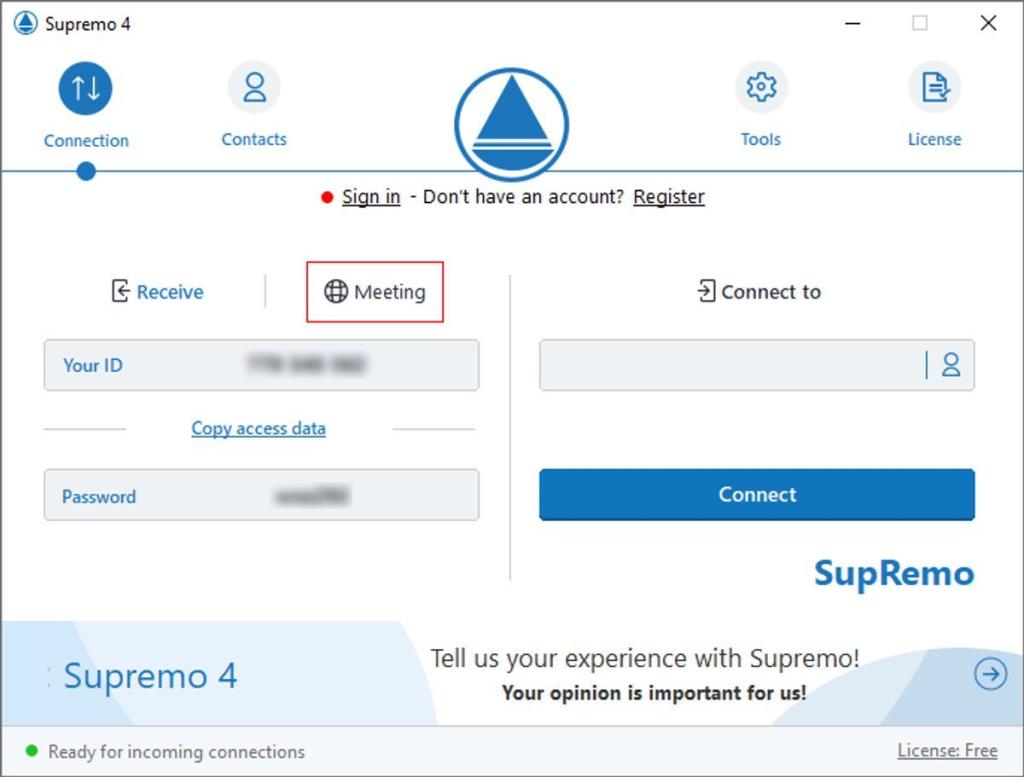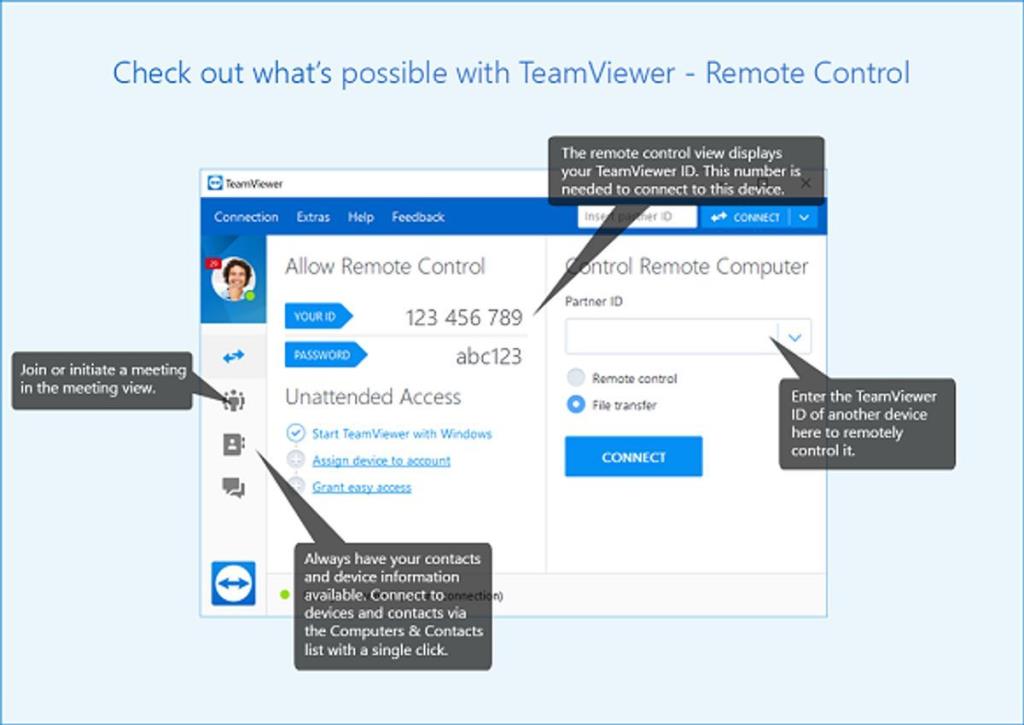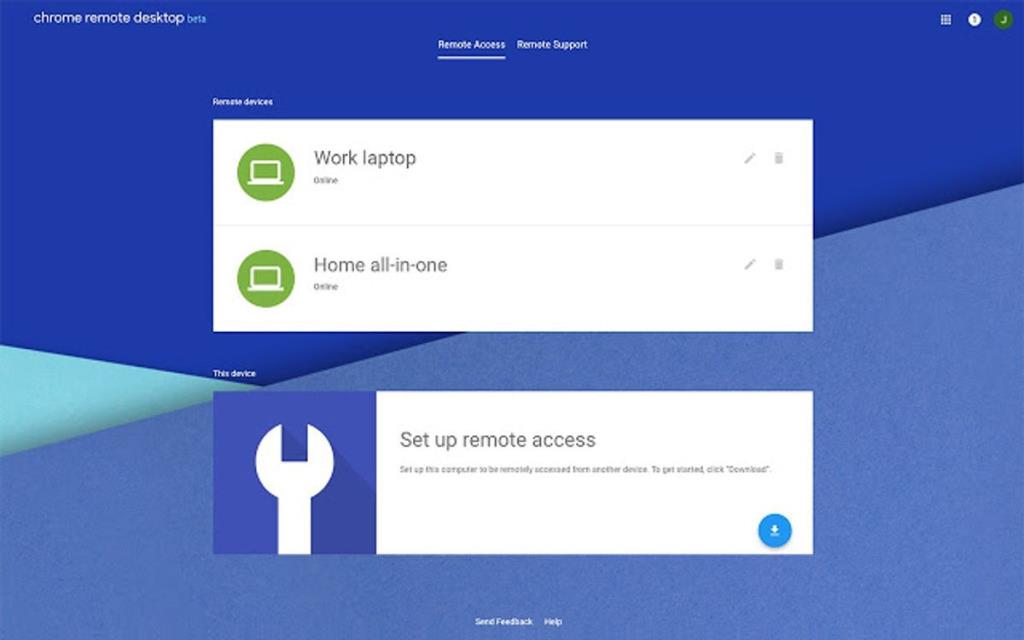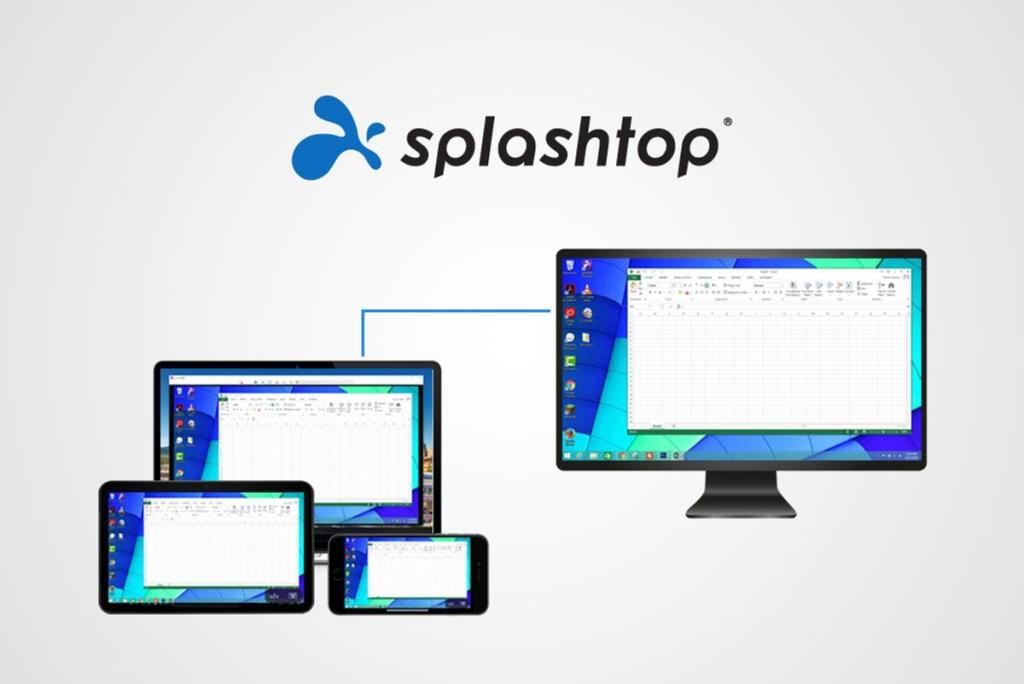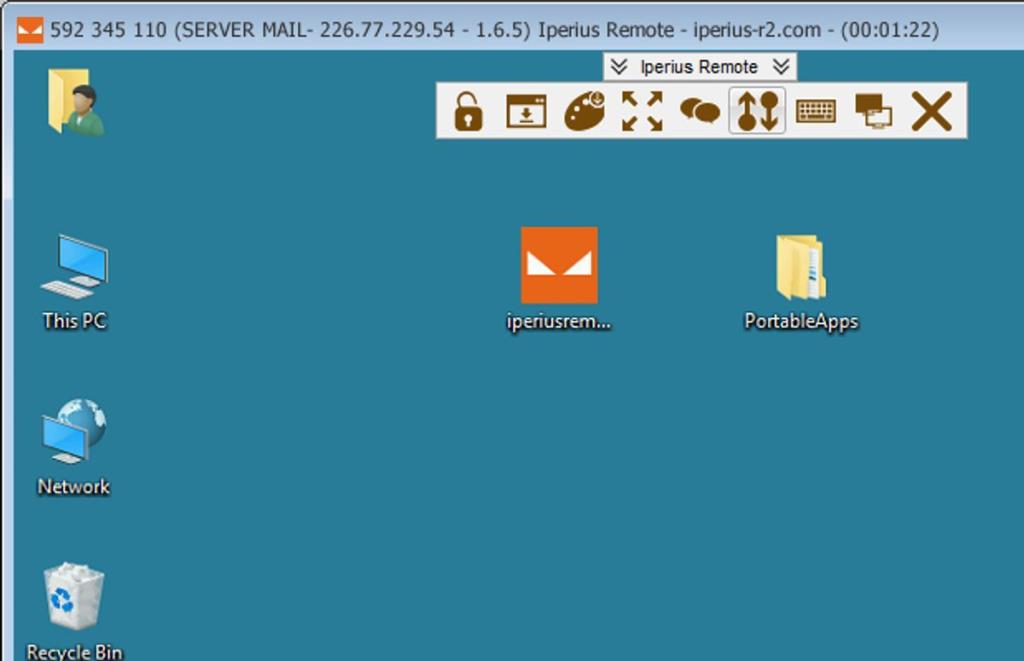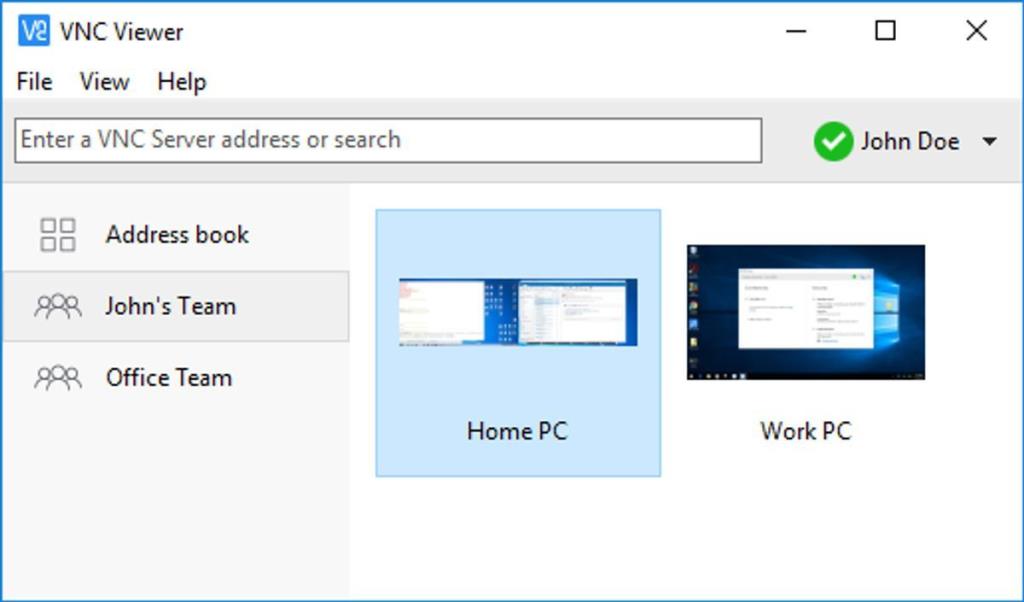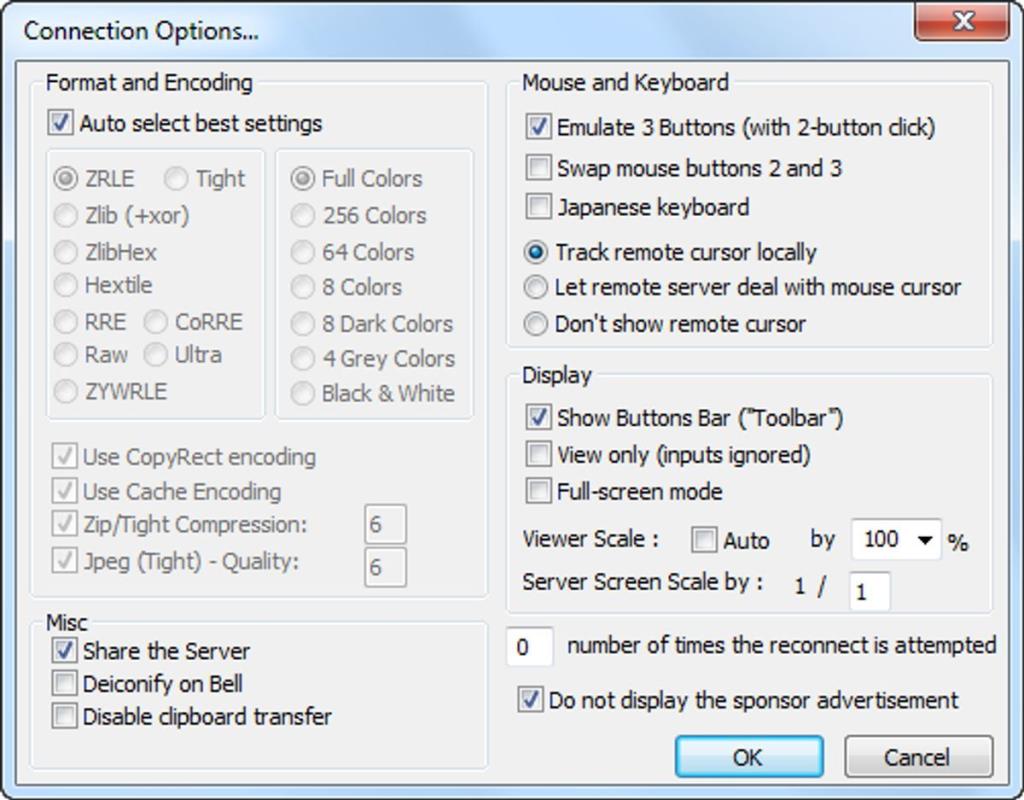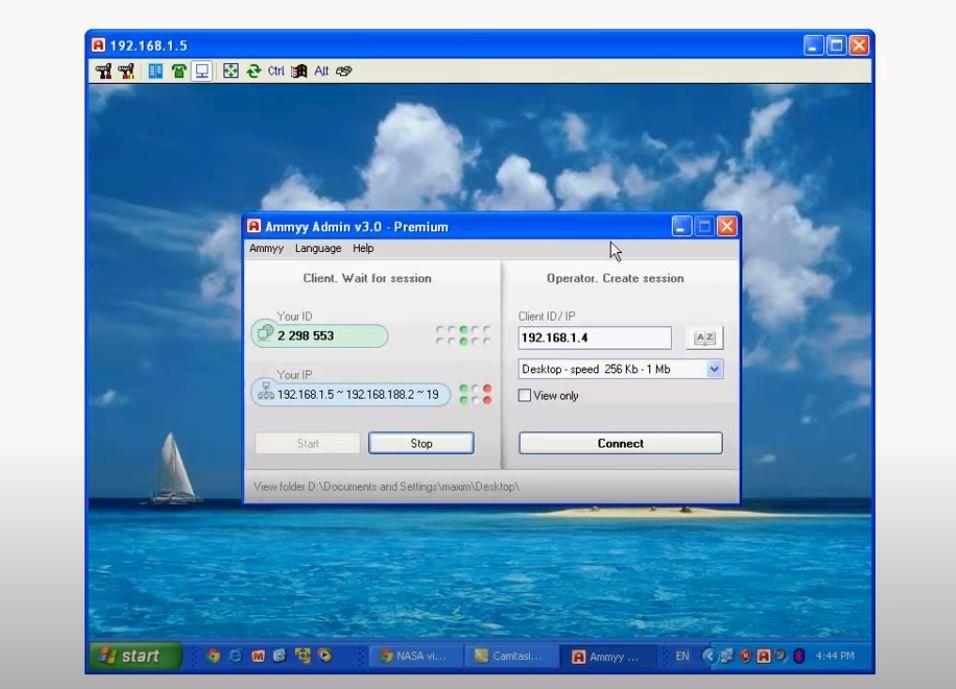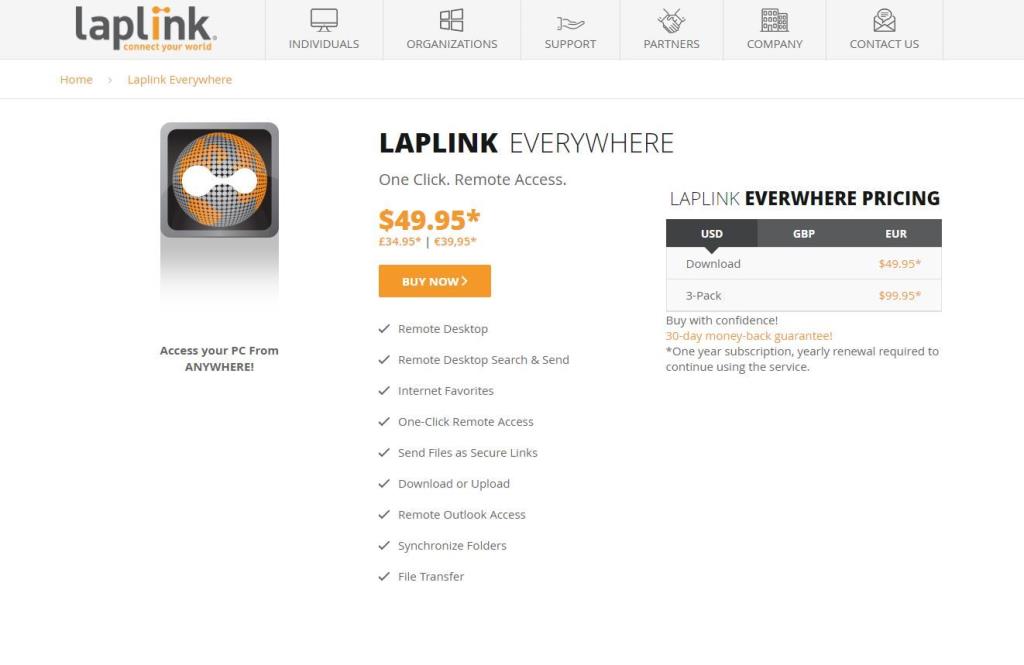Telearbeit ist mittlerweile weit verbreitet. Sie haben einen Computer bei sich, aber was ist, wenn Sie auf Dateien auf einem anderen Desktop in der ganzen Stadt oder sogar in einem Land zugreifen möchten? Der Fernzugriff auf einen anderen Computer ist ein Vorgang, der sicher, einfach und komfortabel sein muss.
Um Ihnen bei Ihrer Suche nach den besten Programmen zur Fernsteuerung von Windows-PCs zu helfen, finden Sie hier die besten Remote-Desktop-Software-Performer, die Ihren Anforderungen für die Arbeit oder den persönlichen Gebrauch entsprechen.
1. Supremo
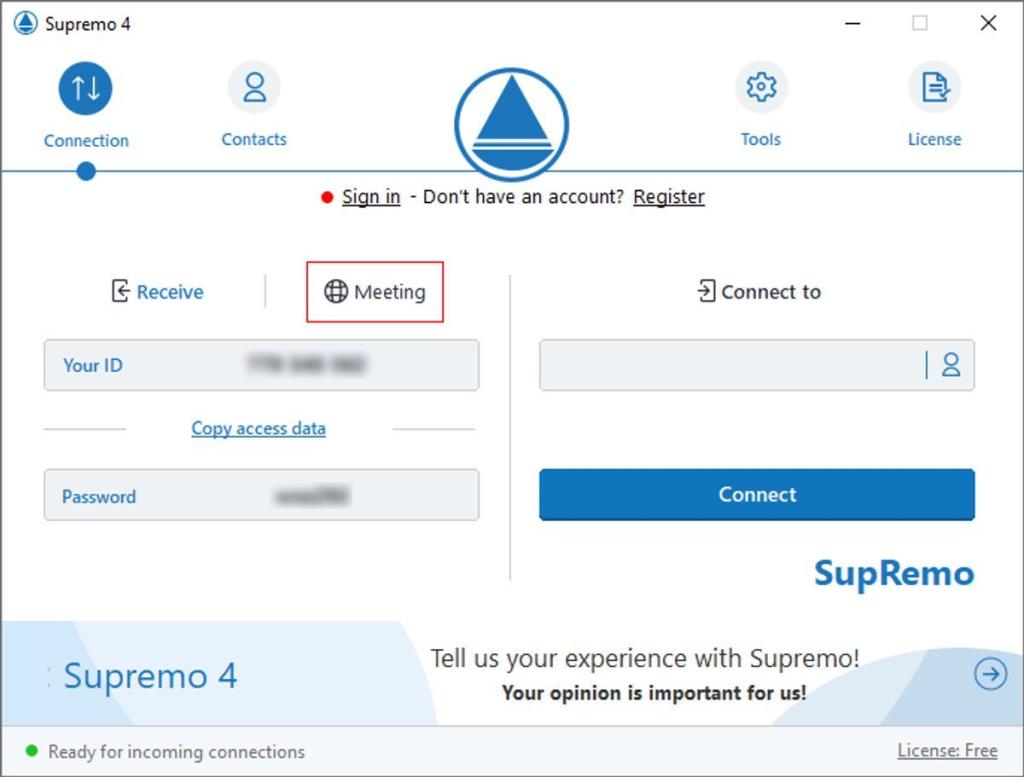
Supremo ist eine Software, die in letzter Zeit an Popularität gewonnen hat. Einer der Gründe für dieses Wachstum ist die Benutzerfreundlichkeit. Das andere ist, dass es kostenlos ist. Die Anwendung ermöglicht es, mehrere Benutzer mit demselben Computer zu verbinden. Es verwendet auch eine AES-256-Verschlüsselung, damit Dritte die Kommunikationsdaten nicht abfangen können.
Seine einfache grafische Oberfläche ermöglicht Ihnen den Zugriff auf Daten vom Remote-Computer. Die Bedienung ist intuitiv: Jedem Computer wird automatisch eine Kombination aus ID und Passwort zugeordnet, die bei Eingabe in Supremo auf einem anderen Gerät (Computer, Smartphone oder Tablet) eine Fernsteuerung ermöglicht.
Herunterladen: Supremo (kostenlos)
2. TeamViewer
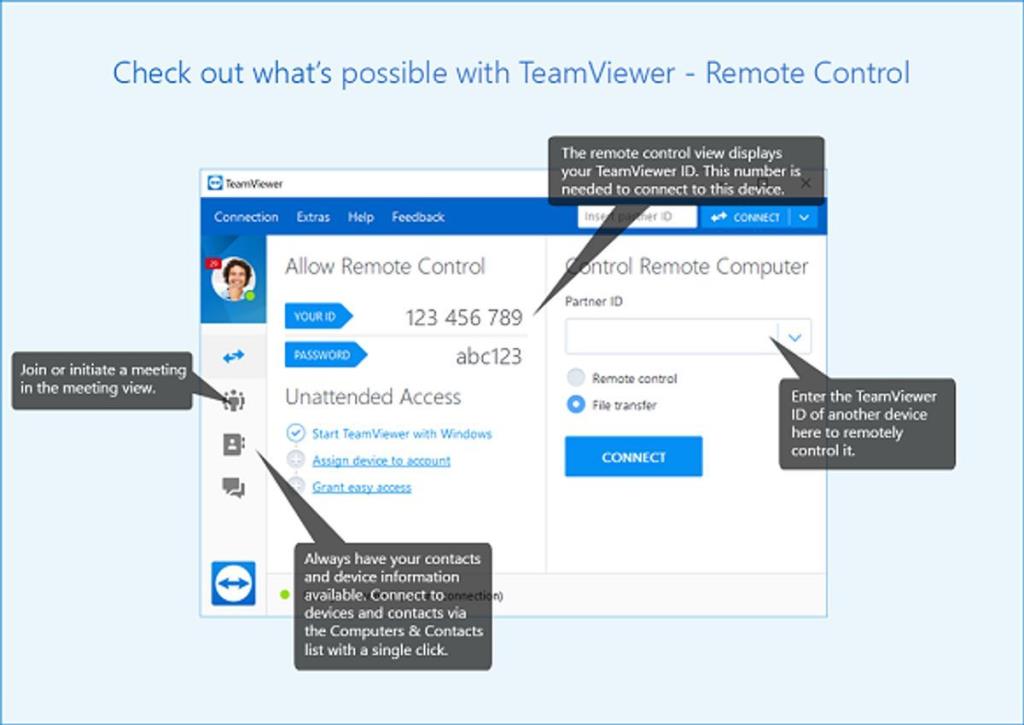
TeamViewer ist eine der bekanntesten Anwendungen für die Fernsteuerung von Computern. Es verfügt über eine einfache grafische Benutzeroberfläche und ist mit Windows, macOS, Linux, iOS und Android kompatibel, sodass Sie von jedem Gerät aus eine Verbindung zu Ihrem PC herstellen können.
Verwandte: So richten Sie TeamViewer ein und greifen von überall auf Ihren PC zu
Die von TeamViewer hergestellte Verbindung ist sicher. Es verwendet die übliche Kombination aus Benutzername und Passwort sowie einen eindeutigen numerischen Code, um die Verbindung zwischen Client und Server herzustellen. Sobald Sie den Zugriff bestätigt haben, können Sie alles tun, als ob Sie vor dem PC wären. Das Programm ist für den persönlichen Gebrauch kostenlos, während es eine kostenpflichtige Business-Version gibt.
Download: TeamViewer (Kostenlos, Premium-Version verfügbar)
3. AnyDesk

AnyDesk wurde von einer Gruppe von Entwicklern entworfen, die an der Entwicklung von TeamViewer beteiligt waren. Diese sind nicht genau gleich, aber es ist ein ziemlich praktisches, schnelles Werkzeug und macht alles, was Sie von einem Fernzugriffsprogramm erwarten.
AnyDesk ist mit mehreren Betriebssystemen kompatibel. Dazu gehören Windows, Linux, Free BSD, Mac OS, iOS und Android. Darüber hinaus bietet es eine kostenlose und professionelle Version.
Download: AnyDesk (Kostenlos, Premium-Version verfügbar)
4. Chrome-Remotedesktop
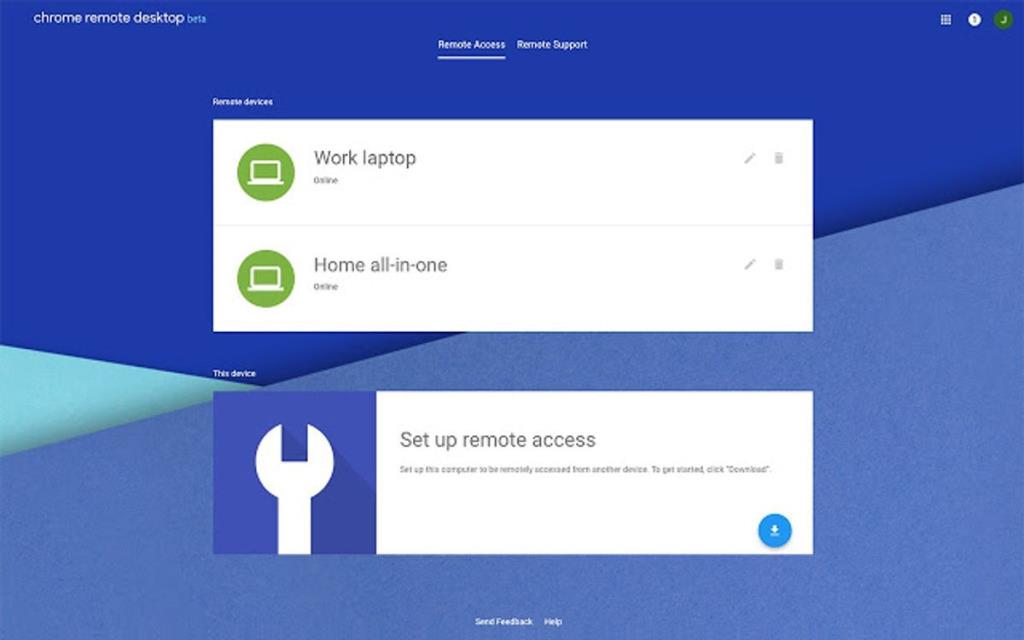
Chrome Remote Desktop ist eine bekannte Erweiterung für den Google Chrome-Webbrowser. Es kann auf jeder Plattform funktionieren. Die Verwendung ist so einfach wie die Installation des Add-Ons in Ihrem Browser aus dem Chrome Web Store auf beiden Computern, wobei der eine als Client (lokal) und der andere als Server (remote) fungiert.
Verwandte: So verwenden Sie Chrome Remote Desktop, um Ihren PC von überall aus zu steuern
Um den Google Chrome-Remotedesktop verwenden zu können, müssen Sie über ein Google-Konto verfügen, da dieses Tool damit funktioniert. Dieses Tool bietet auch eine Sicherheits-PIN, so dass selbst wenn jemand auf Ihr Konto zugreift, dieser auch nicht aus der Ferne auf Ihren Computer zugreifen kann.
Download: Chrome Remote Desktop (kostenlos)
5. Spritzschutz
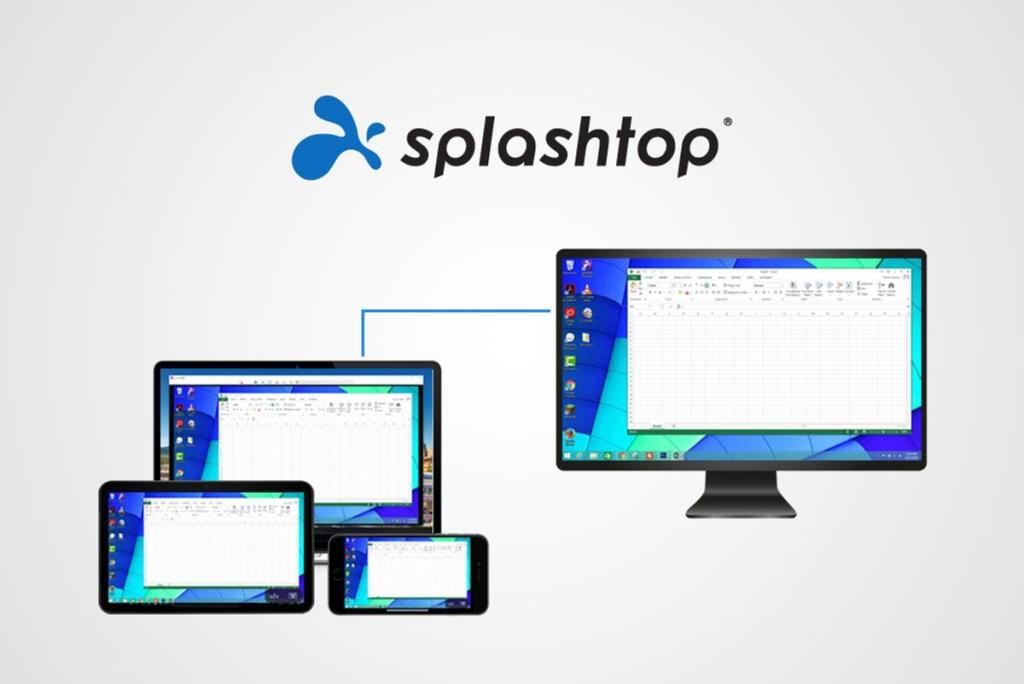
Mit Splashtop können Sie einen Windows-Computer schnell von einem mobilen Gerät aus fernsteuern. Diese Anwendung, die bei Google Play und im App Store verfügbar ist, ermöglicht Ihnen den Fernzugriff auf alles auf dem Computer. Die Anwendung ist in zwei Modi erhältlich: die kostenlose Version ( Splashtop Personal ) und die kostenpflichtige Version ( Splashtop Business ).
In der kostenlosen Version können Sie auf bis zu fünf Geräte in einem lokalen Netzwerk aus der Ferne zugreifen. Diese Version ist für den persönlichen Gebrauch bestimmt und nicht für kommerzielle Zwecke zugelassen. Inzwischen ist die kostenpflichtige Version auf Unternehmen ausgerichtet und ermöglicht die professionelle Fernsteuerung von Unternehmensnetzwerkgeräten.
Download: Splashtop (Kostenlos, Premium-Version verfügbar)
6. Iperius-Remotedesktop
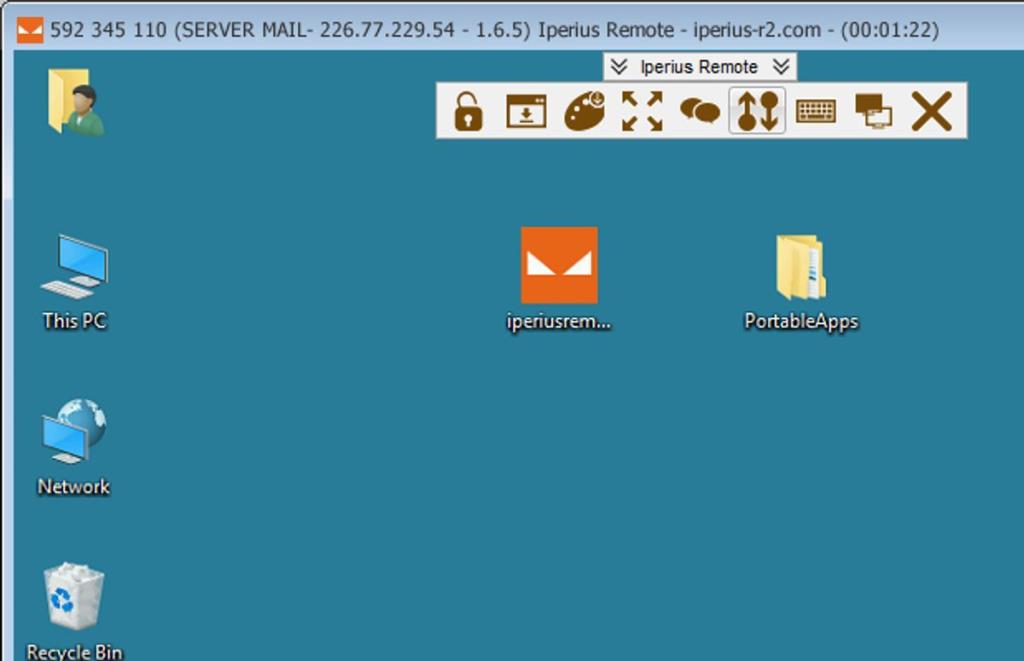
Iperius Remote ist eine kostenlose Fernsteuerungssoftware für den PC, die keine Router- und Firewall-Konfiguration erfordert. Es ist ein leichtes, schnelles und ideales Programm zum Herstellen von Verbindungen zu einem Remote-Computer. Außerdem ist keine Installation erforderlich, da die Software aus einer einfachen ausführbaren Datei gestartet werden kann.
Iperius Remote funktioniert mit allen Windows-, Android- und iOS-Betriebssystemen. Die Software garantiert Zuverlässigkeit und Sicherheit durch SSL-verschlüsselte Verbindungen (HTTPS) und bei Bedarf integrierte Datenverschlüsselung.
Download: Iperius Remote Desktop (kostenlos)
7. RealVNC
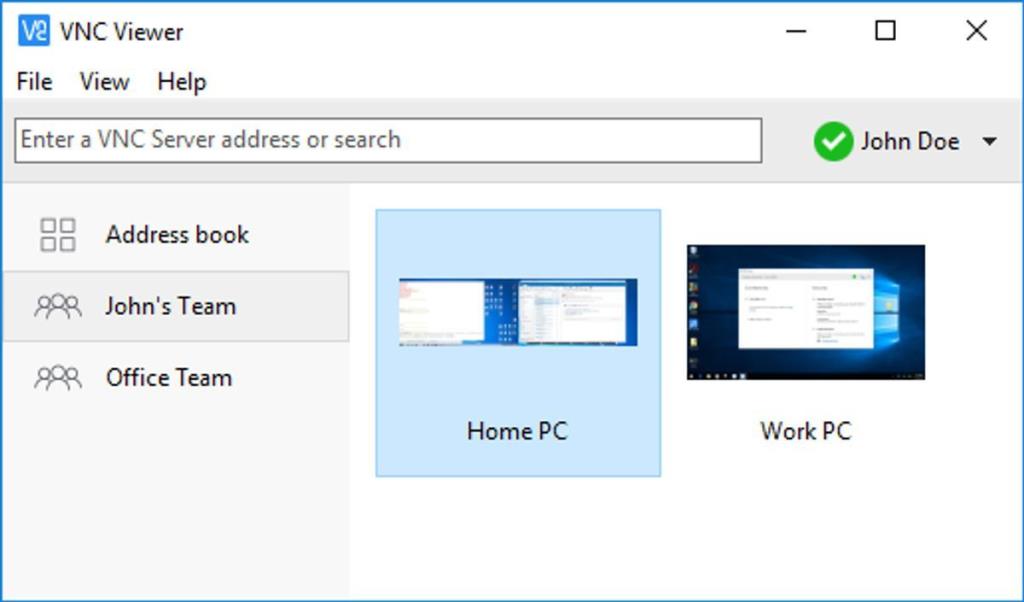
RealVNC ist ein Fernzugriffsprogramm, das in verschiedenen Versionen erhältlich ist: eine Version ist kostenlos und zwei kostenpflichtig. Die kostenlose Version ermöglicht grundlegende Remote-Unterstützung unter Windows, Mac und Linux für den persönlichen Gebrauch. Es ist auch für mobile Geräte verfügbar.
Die kostenpflichtige Version des Programms kann für kommerzielle Zwecke genutzt werden und beinhaltet viele Zusatzfunktionen wie Verbindungsverschlüsselung, Dateiübertragung, Textchat, Drucken und vieles mehr. Obwohl es ziemlich einfach zu verwenden ist, ist es für Anfänger nicht so geeignet wie andere einfachere Lösungen auf der Liste.
Download: RealVNC (Kostenlose, Premium-Version verfügbar)
8. UltraVNC
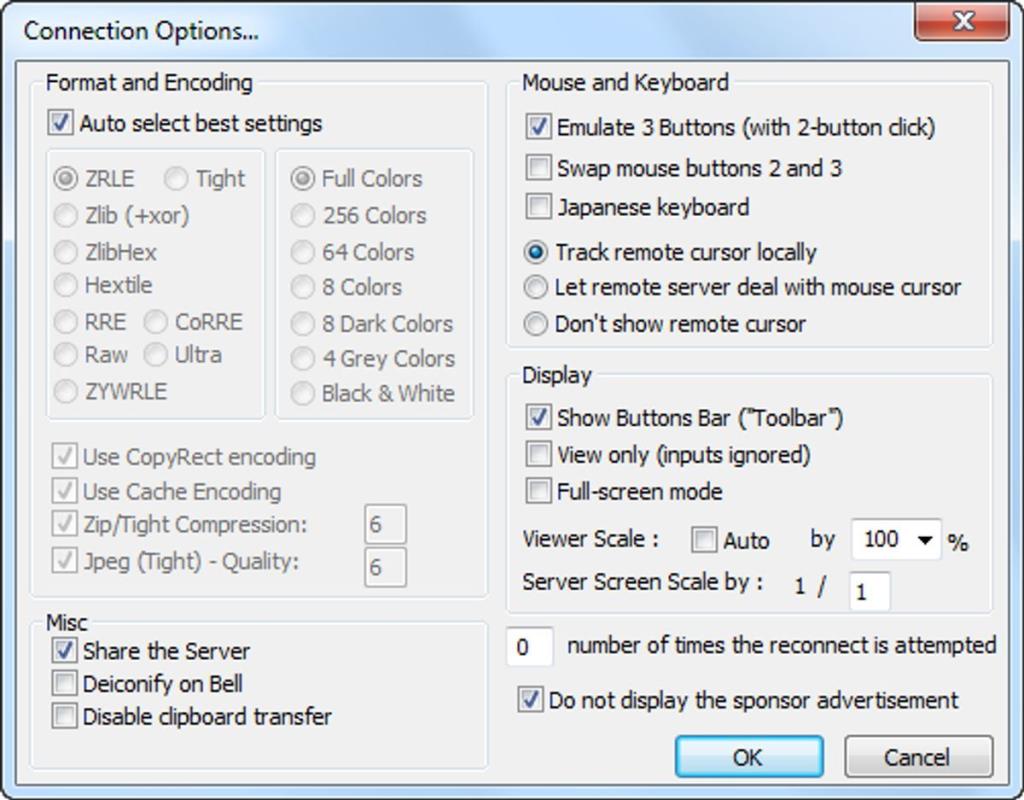
UltraVNC ist eine weitere kostenlose Fernzugriffssoftware für PCs. Obwohl es nicht so intuitiv ist wie andere Software, verfügt es über jede Menge erweiterte Funktionen, was es ideal für Remote-Support-Profis macht.
Es unterstützt die Dateiübertragung von einem Computer zum anderen, Fernzugriff auf Windows, Text-Chat und vieles mehr. Es ist mit allen Windows-Versionen kompatibel. Es gibt auch eine Version in Java, die über einen Browser auf Mac- und Linux-Computern funktioniert.
Herunterladen: UltraVNC (kostenlos)
9. Ammyy-Admin
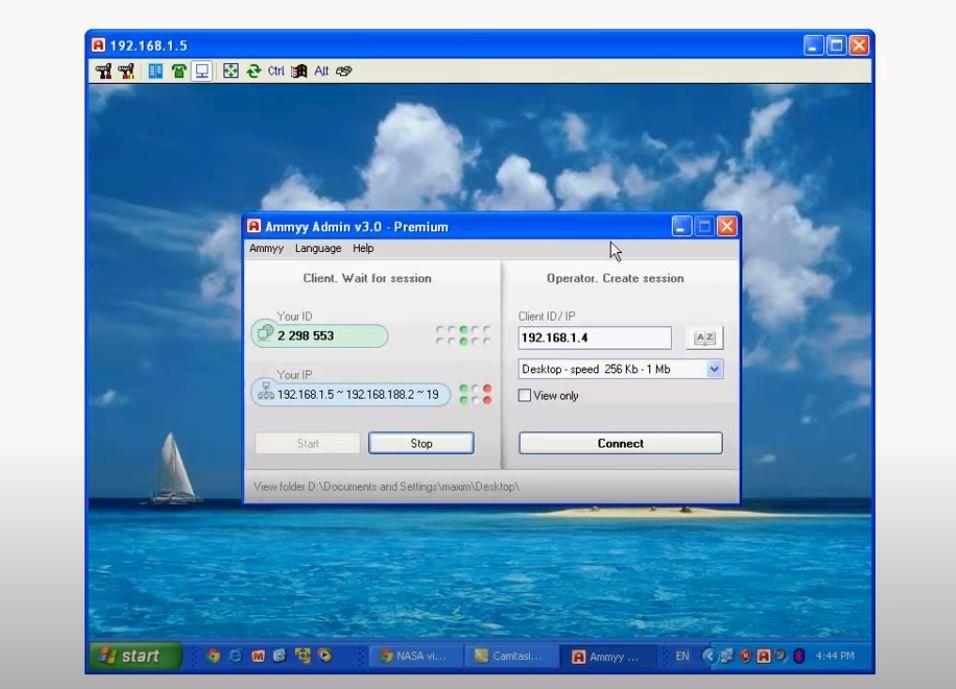
Ammyy Admin ist ein Programm zum Teilen eines Remote-Desktops oder zum Steuern eines Servers über das Internet. Sie haben die Möglichkeit, innerhalb von Sekunden schnell und einfach auf einen Remote-Desktop zuzugreifen.
Es funktioniert als Remote-Client (ermöglicht den Zugriff über ID und IP-Adresse) und als Server (durch Öffnen einer Zugangstür am PC). Es kann remote arbeiten, technische Unterstützung bieten, Online-Präsentationen erstellen und vieles mehr.
Download: Ammyy Admin (Kostenlos, Premium-Version verfügbar)
10. Überall Laplink
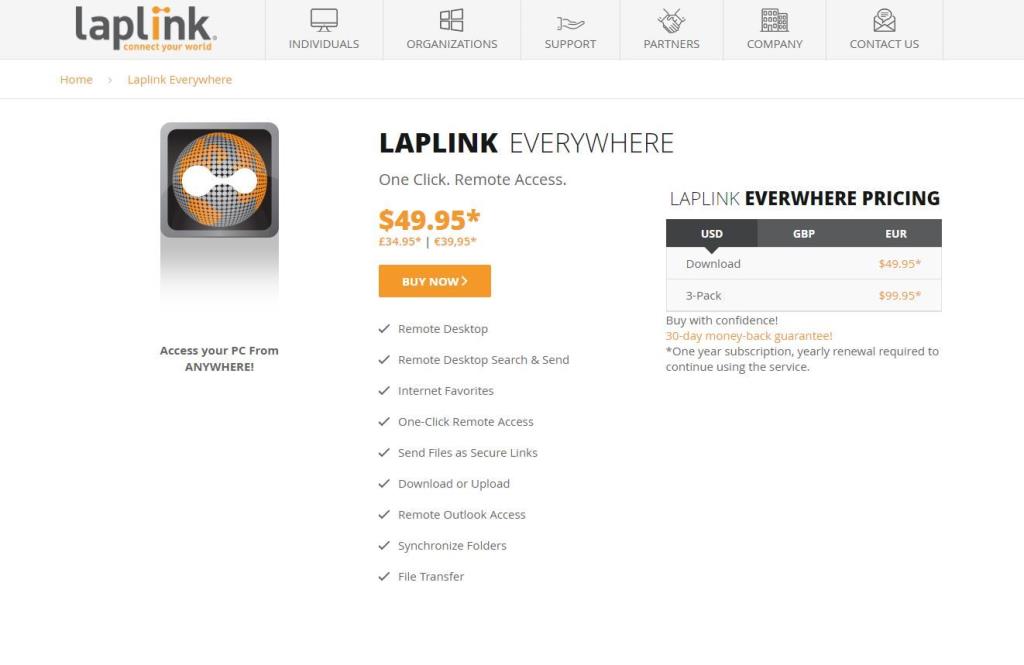
Laplink Everywhere ist ein kostenpflichtiges Fernzugriffstool, das die Steuerung von fast jedem Gerät aus ermöglicht, das über einen Webbrowser und eine Internetverbindung verfügt. Es verfügt über die Grundfunktionen, die für den Fernzugriff erforderlich sind, und der einfache Installationsprozess macht es für jeden Benutzer zugänglich, vom Anfänger bis zum Experten.
Download: Überall Laplink (49,95 $)
Wählen Sie das richtige Programm zur Fernsteuerung von Windows-PCs
Die Auswahl der besten Fernzugriffssoftware hängt von Person zu Person und den Anforderungen des Teams ab. Wenn Sie eine kostenlose Plattform ohne Einschränkungen benötigen, sind Supremo, Chrome Remote Desktop, Iperius Remote Desktop und UltraVNC die richtige Wahl.
Wenn Sie jedoch nur ein Anfänger sind, ist RealVNC eine offensichtliche Wahl. Oder vielleicht möchten Sie ein Programm auf Unternehmensebene mit plattformübergreifender Unterstützung. Dann können Sie die Tools TeamViewer, AnyDesk, Splashtop, Ammyy Admin und Laplink Everywhere verwenden.
Mit diesen Remote-PC-Programmen können Sie Ihre Arbeit oder einen anderen Computer im Wesentlichen von überall aus steuern und moderieren, solange Sie über eine stabile Internetverbindung verfügen. Außerdem können Sie mit dem Remote-Access-Tool beginnen, das Microsoft bereits kostenlos zur Verfügung stellt.